微信视频聊天电脑音箱无声音怎么办?故障排查方法是什么?
- 数码领域
- 2025-03-11
- 11
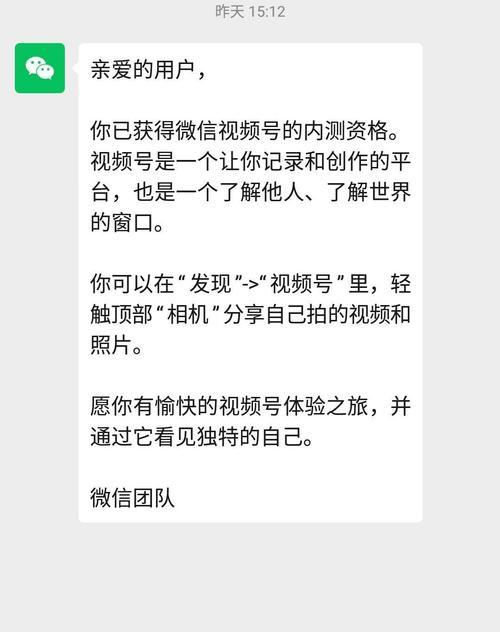
随着科技的飞速发展,使用电脑进行微信视频聊天成为我们日常沟通中不可或缺的一部分。但在享受科技带来的便利的同时,一些技术问题也可能随之而来,比如电脑音箱在微信视频聊天中无...
随着科技的飞速发展,使用电脑进行微信视频聊天成为我们日常沟通中不可或缺的一部分。但在享受科技带来的便利的同时,一些技术问题也可能随之而来,比如电脑音箱在微信视频聊天中无声音的情况。本文将深入探讨这一问题,并提供详尽的故障排查及解决方法。
微信视频聊天音箱无声音故障排查方法
一、检查音箱设备连接
要确认音箱是否正确连接到电脑上,并确保连接无误。音箱电源是否开启,音量是否被调整到合适的水平。如果使用无线音箱,检查电量是否充足或是否需要重新配对。
二、检查电脑音频设置
在电脑的右下角,找到音量图标,右键点击进入“声音”设置,查看输出设备是否选为您的音箱。如果存在多个音频输出设备,请尝试切换至音箱输出。
三、更新声卡驱动程序
声卡驱动程序过时或损坏也可能导致音箱无声的问题。可以通过设备管理器更新声卡驱动程序。步骤如下:
1.右键点击“此电脑”或“我的电脑”,选择“管理”。
2.进入设备管理器,找到声音、视频和游戏控制器部分。
3.展开并右键点击声卡设备,选择“更新驱动程序”。
四、检查微信音频设置
有时候,问题可能出在微信应用程序本身。请检查微信内的音频输出选项是否正确设置:
1.打开微信,进入视频聊天界面。
2.查看右上角的设备选项,确保音频输入输出设备选择正确。
3.尝试在微信音频设置中打开“自动使用电脑扬声器”功能。
五、测试音箱在其他应用中是否发声
为了确认问题是否只存在于微信或是在整个系统层面,尝试用其他应用播放音频,比如音乐播放器或视频播放软件。如果这些应用同样无声,则问题可能在系统级别。
六、利用Windows故障排除工具
Windows系统提供了音频播放故障排除工具,可以通过以下步骤使用:
1.打开设置,点击“更新与安全”。
2.选择“故障排除”,找到“硬件和设备”故障排除器并运行。
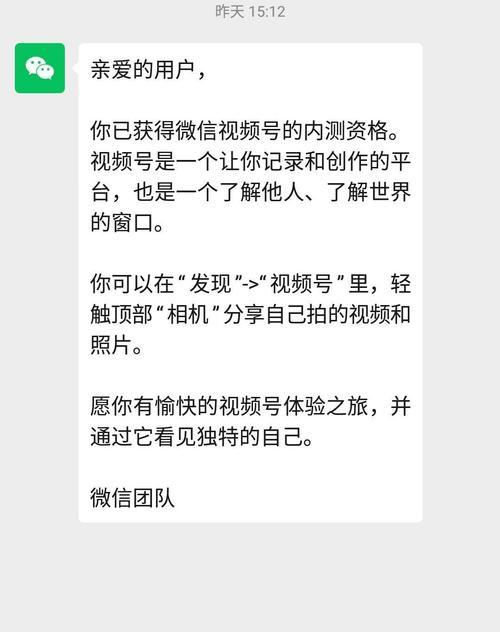
七、查看是否有系统更新
有时候,系统更新可能包含适用于音频问题的修复。请确保您的电脑系统已经更新到最新版本。
八、诊断并修复系统级别的问题
如果以上步骤都无法解决问题,可能需要更深入地诊断系统级别的音频问题。
1.在“控制面板”中搜索并打开“诊断音频播放问题”的工具。
2.跟随向导完成测试,并根据结果修复问题。
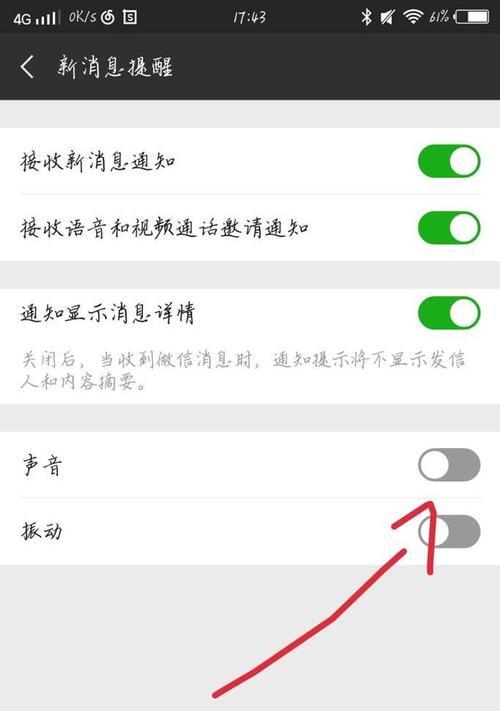
扩展阅读与常见问题解答
常见问题:
问:为什么我的电脑音箱在微信视频聊天中突然没声?
答:这可能是由于多种原因引起的。软件故障、驱动过时或损坏、连接问题、甚至是系统设置错误都有可能。
问:音箱无声的时候,我应该先检查哪里?
答:应该从最简单的检查开始,首先确认音箱电源和音量设置,其次是电脑音频输出设备设置,然后是声卡驱动更新,最后是微信音频设置。
问:我应该如何更新我的声卡驱动程序?
答:可以通过设备管理器手动更新声卡驱动程序,或者利用相应的第三方软件帮助找到并安装最新的驱动程序。
实用技巧:
定期检查音频设备连接:确保所有的连接都牢靠且无损坏,这有助于减少连接问题。
利用系统诊断工具:Windows自带的音频播放故障排除工具是一个非常实用的工具,它能够自动检测并尝试修复常见的音频问题。
备份驱动程序:在更新驱动程序之前,建议备份当前的声卡驱动程序,以防更新后出现新问题。

结语
通过上述步骤,您应该能够诊断并解决微信视频聊天中电脑音箱无声的问题。如果问题仍然存在,可能需要更专业的技术支持。电脑音箱无声音虽然令人烦恼,但绝大多数情况下,合理排查和调整都能解决。希望本文对您有所帮助,使您的沟通更加顺畅无阻。
本文链接:https://www.zxshy.com/article-8152-1.html

